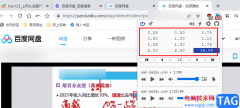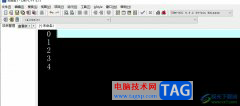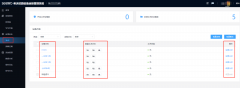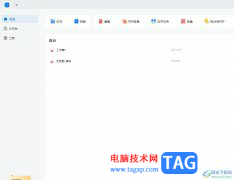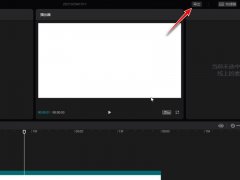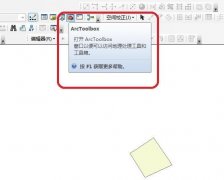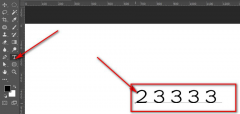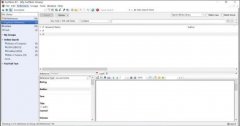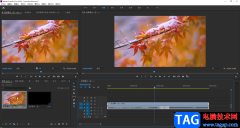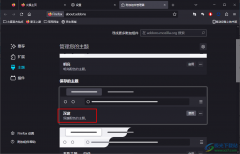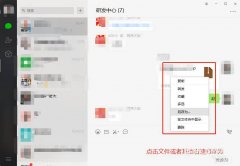sai是一款数字绘画软件,它为用户提供了高效且易于使用的数字绘画工具,可以支持用户前来完成手绘、彩稿或是线稿等作品的创作,所以sai软件吸引了许多绘画爱好者前来下载使用,当用户在sai软件中进行创作时,想要画出更加平滑的线条,却不知道怎么来操作实现,其实这个问题是很好解决的,用户直接在打开图画文件后,点击上方工具栏中的手抖修正选项,在弹出来的下拉选项卡中,用户选择最大的手抖修正值即可解决问题,详细的操作过程是怎样的呢,接下来就让小编来向大家分享一下sai让绘制的线条更加平滑的方法教程吧,希望小编的教程可以帮助大家解决好这个问题。

方法步骤
1.用户在电脑桌面上打开sai软件,并来到页面上点击文件选项,在弹出来的下拉选项卡中,选择打开选项
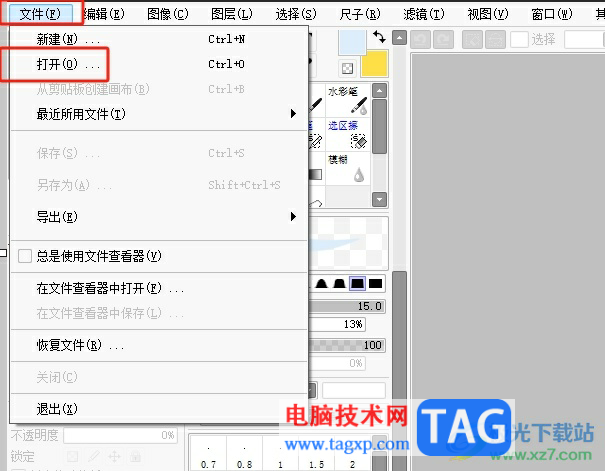
2.在打的文件夹窗口中,用户选择喜欢的图片后按下打开按钮
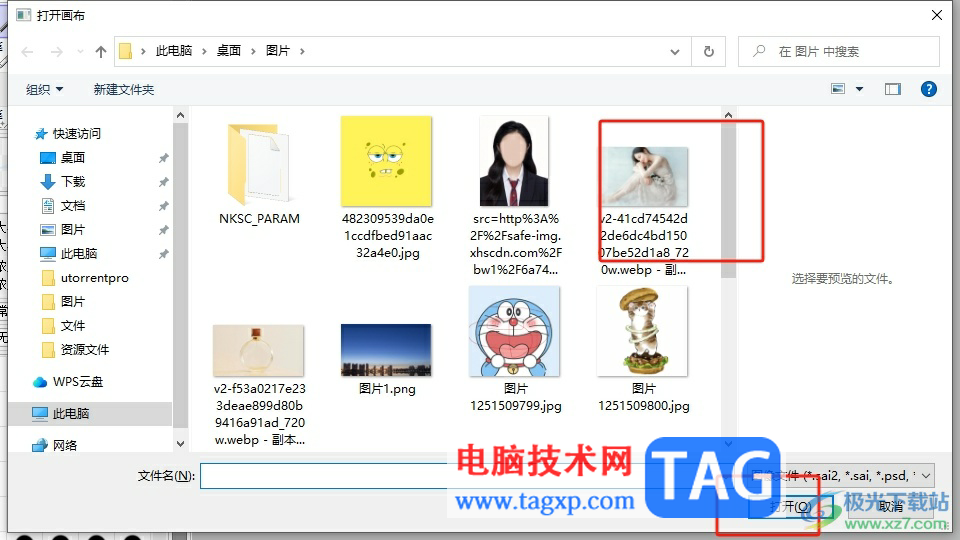
3.进入到图画的绘制页面上,用户需要点击页面上方工具栏中的手抖修正选项

4.在弹出来的下拉选项卡中,用户选择其中的最大手抖修正值选项即可解决问题
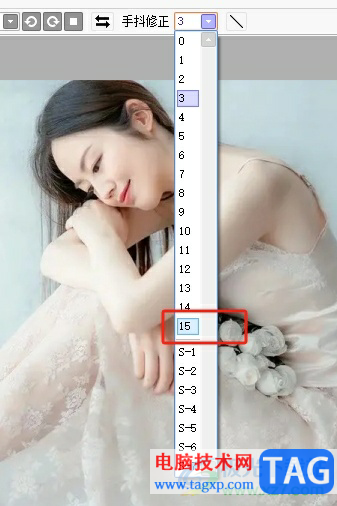
5.这时用户在左侧的画笔工具栏中点击画笔工具,然后在画布上画出线条,可以看到线条变得平滑许多

以上就是小编对用户提出问题整理出来的方法步骤,用户从中知道了大致的操作过程为打开文件——点击手抖修正——选择最大修正值——使用画笔工具——画出线条这几步,方法简单易懂,因此感兴趣的用户可以跟着小编的教程操作试试看。